如何安裝 Spotify 適用於 Linux [2025 完整指南]
Spotify 通過在您的計算機、瀏覽器甚至 Linux 計算機上播放音樂,確實是一個探索或聆聽音樂的理想場所。 Spotify 可支援Mac、Windows、iOS、Android等平台。 用戶可以訪問 Spotify透過其桌面/行動應用程式或網路播放器播放音樂。 儘管如此,Linux 作為自由開源軟體作業系統之一,目前並不支持 Spotify 應用程序。
幸運的是,這些工程師來自 Spotify 開發了幾種不同的安裝 Linux 的方法。 您可以安裝 Spotify 對於Linux。 在本節中,我們將推薦最好的兩個選項 Spotify Linux 下的歌曲。
文章內容 第 1 部分。你能得到 Spotify 在Linux上第 2 部分。如何安裝 Spotify 對於Linux第 3 部分。 如何玩 Spotify 在 Linux 上無需安裝 Spotify部分4。 概要
第 1 部分。你能得到 Spotify 在Linux上
Spotify 似乎是當今世界上最成功的音樂流媒體平台。 由於您可以通過其網絡瀏覽器連接到它,因此您也可以運行 Spotify on Linux.
Spotify 計算機播放器比網絡播放器好,因為您不會面臨錯誤關閉窗口或禁用的危險 Spotify. 您還可以包括媒體鍵盤快捷鍵來調整音樂並通過計算機播放器減慢曲目。
還包括桌面播放器,為您提供更多功能,例如連接到本地內容 Spotify, 將本地內容同步到 Spotify 資料庫,或將本地資料同步到 iPhone、iPod 甚至其他可攜式裝置。
Spotify 還推出了新的Flash套件。 這表明 Spotify 確實可以在所有其他真正允許 Snap 的軟件包中方便地啟用。 Spotify 已經在推廣 Linux 並且今天來這裡有幾次了。 儘管某些版本無法將其包含在其密鑰包中以進行維修,但實際上並不難獲得 Spotify 對於Linux。
第 2 部分。如何安裝 Spotify 對於Linux
在這裡您可以找到不同的安裝方式 Spotify 在 Linux 上。 體驗可能與我們其他的有所不同 Spotify 桌面用戶端,例如 Windows 和 Mac。 請依照以下步驟進行安裝 Spotify 適用於 Linux 並收聽 Spotify 在你的 Linux 機器上。
選項1:安裝 Spotify Ubuntu的Linux
1。 添加 Spotify Ubuntu的鑰匙
您應該首先附加註冊表項以訪問 Spotify 來自自己的數據庫。 幫助您的機器接受從任一數據庫安裝的服務。
當通過不可靠的數據庫下載項目時,包可能會崩潰,您的設備會敦促您承擔後果。 運行下面的指令,然後包括 Spotify 註冊地址。
- sudo apt-key adv --keyserver hkp://keyserver.ubuntu.com:80 --recv-keys 931FF8E79F0876134EDDBDCCA87FF9DF48BF1C90
2。 連 Spotify 數據庫到
但是現在你已經附加了 Spotify 註冊地址,下一步是將數據庫連接到捆綁包。 激活列出的功能以執行此操作。
- 迴聲 deb http://repository。spotify.com 穩定非免費 | 須藤三通 /etc/apt/sources.list.d/spotify。清單
3。 啟用 Spotify 對於Linux
現在,由於 Ubuntu 已經啟用了存儲庫及其代碼,最後一步是啟用 Spotify 對於 Linux。 使用提供的代碼來執行此操作。
- sudo apt update
- sudo apt-get install spotify-客戶
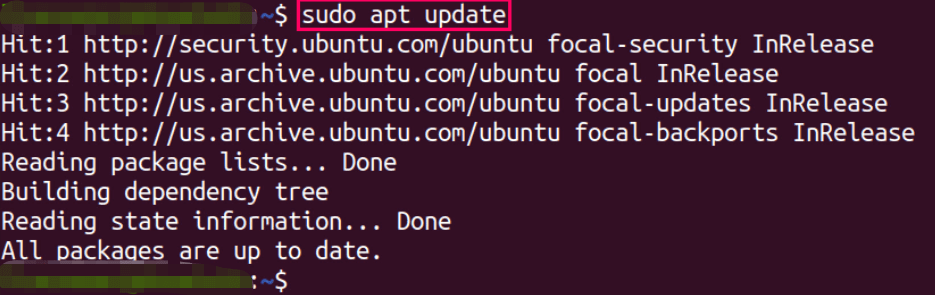
執行上述代碼將得到 Spotify 已加載並可使用。 開始 Spotify,啟動軟件,然後選擇啟動它。 這將使您能夠輸入並驗證您的登錄名,直到設置可以繼續。
完成後, Spotify 也可以放置並準備使用來發布它,繼續概覽活動甚至檢查 Spotify 並激活它。
選項2:安裝 Spotify Snap 用於 Linux
當上述方法不適合您時。 你也可以激活 Spotify 通過使用 Snap 包管理。 這可能是最快的配置方式 Spotify 在Linux上。
Snaps 是包含執行系統所需的所有二進製文件的對等軟件程序。 Snap 服務可以快速安全地更新。 除了常規的 deb 集之外,snap 具有如此繁重的足跡,甚至程序的初始化週期也更快。
確實可以在命令提示符下或通過 Ubuntu 軟件程序啟用 Snap 安裝。 Snaps 是捆綁了所有規範的程序,可以通過統一安裝在所有常見操作系統上運行。 它們會自動刷新,很好地回滾。
- sudo apt 安裝快照
- 須藤快速安裝 spotify
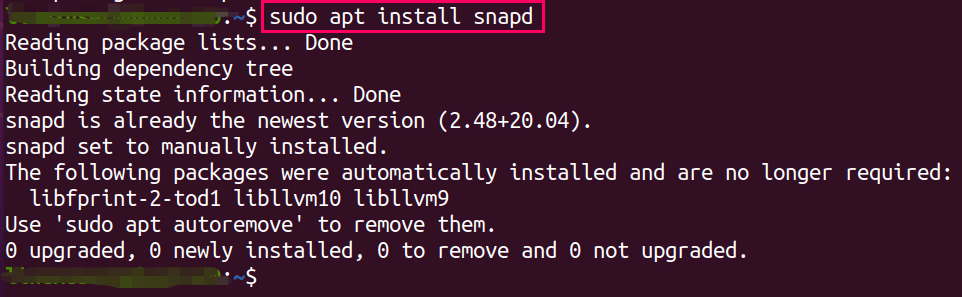
第 3 部分。 如何玩 Spotify 在 Linux 上無需安裝 Spotify
沒有 Linux 開發人員的工作 Spotify 應用程序漏洞和缺失的功能比比皆是,該設備現在看起來不那麼刺眼了。 當您無法下載時 Spotify 對於Linux由於性能不佳以及可靠性問題,還有另一種解決方案可以幫助您體驗 Spotify 在Linux上。
只用 TunesFun Spotify Music Converter 並打破 Spotify 內容到您的計算機上,然後將所有內容上傳到您的 Linux。 在整個相應部分中,我們將指導您如何以及在何處下載 Spotify 舒適地用於 Linux。
如果您正在尋找替代的遊戲方式 Spotify Linux 上的歌曲,你可以選擇 TunesFun Spotify Music Converter,這可以幫助你 下載 Spotify 將歌曲作為 MP3 傳輸到 Windows 或 Mac。 這樣你就可以將這些離線歌曲傳輸到Linux上進行播放,而無需官方用戶端。 這樣就可以使用其他媒體播放器來播放了 Spotify 在 Linux 上。 點擊此處立即免費試用工具!
這是下載 MP3 的方法 Spotify 運用 TunesFun Spotify Music Converter:
1。 下載並安裝 TunesFun Spotify Music Converter 應用程序,然後啟動它。
2.啟動後,選擇所需的檔案並複製並貼上到轉換框中。

3. 選擇 MP3 文件格式

4. 開始轉換。 現在點擊 轉換 按鈕位於應用程式的右上角。

5.最後,步驟完成。 確認文件並將其保存到您的設備。
部分4。 概要
當你下載 Spotify 對於Linux,您可以使用它來聽音樂,甚至可以使用它下載歌曲 Spotify 高級訂閱。 但是,免費用戶無法從以下位置下載音樂 Spotify 在 Linux 上。 然而,在 TunesFun Spotify Music Converter,您不再需要擔心這個問題,因為它支援免費和付費用戶 Spotify 使 Spotify 離線可用的歌曲。 有了它的幫助,您可以輕鬆下載 Spotify 將歌曲傳輸到 Linux,以便在任何媒體播放器上離線播放。
發表評論